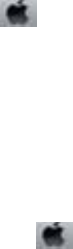-
mijn printer drukt niet ondanks een volle zwarte carkit. Gesteld op 9-2-2021 om 16:20
Reageer op deze vraag Misbruik melden -
Printer geeft aan dat de papierbron instelling ongeldig is. Hij kopieert, scan, kopieer niet meer. geeft geen info naar PC. wat te doen. Gesteld op 29-8-2019 om 23:06
Reageer op deze vraag Misbruik melden-
ik heb net hetzelfde probleem....heel erg frustrerend is dat Geantwoord op 7-2-2020 om 01:59
Waardeer dit antwoord (8) Misbruik melden
-
-
ik heb een WorkForce WF-2750., sinds 3 maanden
Reageer op deze vraag Misbruik melden
ik kan niet kopiëren, welke papierbronnen ik ook probeer, de printer blijft aangeven dat de papierbroninstelling ongeldig is. Hoe los ik dit op? Gesteld op 4-1-2019 om 16:37-
Ik heb zelf ervaren dat als je geen originele cartridges gebruikt de Epson, zodra deze uit de garantie is, geprogameerd is om uit te vallen. Dat mag Epson niet en is waarschijnl8jk niet te bewijzen, maar sjoemel software kan niet worden uitgesloten Geantwoord op 4-1-2019 om 16:59
Waardeer dit antwoord (4) Misbruik melden
-
-
Mijn printer WF-2650 print geen zwart meer. Geeft aan dat de zwarte cartridge vol is. Wat kan ik doen? Gesteld op 5-10-2018 om 12:31
Reageer op deze vraag Misbruik melden-
Ik heb hetzelfde voorgehad met een originele cartridge. Met een andere te plaatsen was het probleem opgelost Ik ben toen wel overgestapt op alternate inkt , gewoon omdat ik het niet logisch vind dat de printer ongeveer hetzelfde kost als een volledige set cartidges.
Waardeer dit antwoord (1) Misbruik melden
Geantwoord op 5-10-2018 om 12:46
-
-
Ik heb een nieuwe zwarte cartridge geïnstalleerd en het probleem blijft hetzelfde. Geantwoord op 5-10-2018 om 13:22
Waardeer dit antwoord Misbruik melden -
Hoe zet ik de fabriekshal instellingen terug van mijn Epson 2650 wf Gesteld op 1-10-2018 om 17:21
Reageer op deze vraag Misbruik melden-
oranje reset knop lang indrukken! Geantwoord op 1-10-2018 om 19:36
Waardeer dit antwoord (1) Misbruik melden
-
-
GOEDENDAG ik kan sinds kort niet meer scannen met mijn epson wf-2650 printen lukt wel. krijg de melding er is geen communicatie met de scanner. Ik dacht in eerste instantie een probleem met de usb poort maar dat is het denk ik niet aangezien ik wel kan printen Gesteld op 11-7-2018 om 16:25
Reageer op deze vraag Misbruik melden-
volgens mij resetten en dan de WiFi opnieuw instellen Geantwoord op 11-7-2018 om 20:48
Waardeer dit antwoord (3) Misbruik melden
-
-
WiFi is hier niet de oorzaak van aangezien ik printer/scan verbonden heb met USB kabel aan de laptop Geantwoord op 11-7-2018 om 21:00
Waardeer dit antwoord (1) Misbruik melden -
Hallo, ik heb gisteravond alle 4 mijn cardridges vervangen van mijn WF2750, maar nu print mijn printer totaal niet meer, wat is er fout?
Reageer op deze vraag Misbruik melden
Gesteld op 1-9-2017 om 10:32-
Eerst de reset knop indrukken
Waardeer dit antwoord (1) Misbruik melden
Dan de printer uitzetten en weer aanzetten Geantwoord op 1-9-2017 om 11:06
-
-
Als na niet resetten het nog niet werkt, dan de inkt patronen er uithalen.
Waardeer dit antwoord Misbruik melden
Bij melding van inkt patronen worden niet herkend. Het koper stripje goed
aan de voorkant in drukken. Geantwoord op 20-9-2017 om 06:21 -
probleem is reeds opgelost....bedankt voor jullie oplossingen Geantwoord op 20-9-2017 om 08:07
Waardeer dit antwoord (1) Misbruik melden -
hallo,ik heb dus de Epson-2650WF
Reageer op deze vraag Misbruik melden
als ik wil kopieren krijg ik telkens de melding dat:de papierbroninstelling is ongeldig!
Nu heb ik dat op allerlei manieren geprobeerd maar het lukt niet !! wie weet de oplossing? Gesteld op 18-11-2016 om 10:14-
Ik heb hetzelfde probleem, ik krijg het ook niet voor elkaar.
Waardeer dit antwoord (52) Misbruik melden
Printen werkt wel, maar kopiëren niet. Geantwoord op 29-11-2016 om 19:44
-
-
heb ik dus ook ik vind de epson printer 2630 gewoon een miskoop je wordt er knetter gek van
Waardeer dit antwoord (8) Misbruik melden
ding werkt voor geen meter mijn vorige epson was 5 jaar oud werkte veel beter Ga het hele apparaat gewoon van een hoog gebouw afgooien . is de beste oplossing
je kan op de kleine pijltje klikken tot je pensioen Geantwoord op 23-1-2017 om 12:57 -
Heb dit vroeger op een of andere wijze met het drukken van allerlei knopjes goed gekregen en heb een hele tijd kunnen kopieren maar helaas is deze op een gegeven moment weer teruggesprongen en krijg ik weer de melding : de papierbroninstelling is onjuist. Is er toch iemand die hier een oplossing voor heeft (ipv de printer uit het raam te gooien) Geantwoord op 6-6-2017 om 19:30
Waardeer dit antwoord (21) Misbruik melden -
Heb dit probleem ook gehad en heb contact opgenomen met Epson. Heb mijn printer (wf-2630) terug naar fabrieksinstellingen gezet (inclusief netwerkinstellingen) zoals ze mij gezegd hebben en probleem opgelost.
Waardeer dit antwoord (6) Misbruik melden
Hopelijk is hier iemand iets mee. Geantwoord op 7-6-2017 om 19:46 -
de oranje knop reset lang indrukken ,dan weer proberen ,het lukte eindelijk met de WF-2650 !!! probeer het maar !!! Geantwoord op 7-6-2017 om 21:07
Waardeer dit antwoord (13) Misbruik melden -
Kan ook niet kopiëren.Hoe zet men de printer(WF-2630) terug naar fabrieksinstellingen? Geantwoord op 10-7-2017 om 15:04
Waardeer dit antwoord (35) Misbruik melden -
Ik had ook dit probleem; Via andere website gevonden: kies optie printen MET randen... probleem opgelost... Geantwoord op 20-10-2017 om 17:15
Waardeer dit antwoord (23) Misbruik melden -
Heb op de reset knop geduwd en het werkte weer optimaal. Geantwoord op 17-2-2018 om 18:57
Waardeer dit antwoord (2) Misbruik melden -
Hallo allemaal, ik had precies hetzelfde probleem met mijn WF 7620. Om knettergek van te worden! Bij mij werkte het volgende: verwijder het document wat je probeert te kopiëren uit de ADF of op de glasplaat. Kies in het hoofdmenu kopiëren. Check of randloos UIT staat. Zo niet zet randloos UIT. Verwijder in dit geval weer het papier. Verander verder NIETS aan de instellingen. Druk op de blauwe knop (kleur) kopiëren. Nu werkt het wel. Randloos kleur naar A4 kan niet volgens de handleiding. Geantwoord op 11-3-2018 om 17:31
Waardeer dit antwoord (5) Misbruik melden -
Als kopiëren niet lukt met de WF 2630 kijk op deze link en volg exact wat daar beschreven staat.
Waardeer dit antwoord (3) Misbruik melden
Klik op deze LINK
Bij mij gaat het nu foutloos. Alleen geeft hij een streep over de gehele kopie ten teken dat het een kopie is. Geantwoord op 11-4-2018 om 13:18 -
Als kopiëren niet lukt met de WF 2630 kijk op deze link en volg exact wat daar beschreven staat.
Waardeer dit antwoord Misbruik melden
Klik op deze LINK
Bij mij gaat het nu foutloos. Alleen geeft hij een streep over de gehele kopie ten teken dat het een kopie is. Geantwoord op 11-4-2018 om 13:19